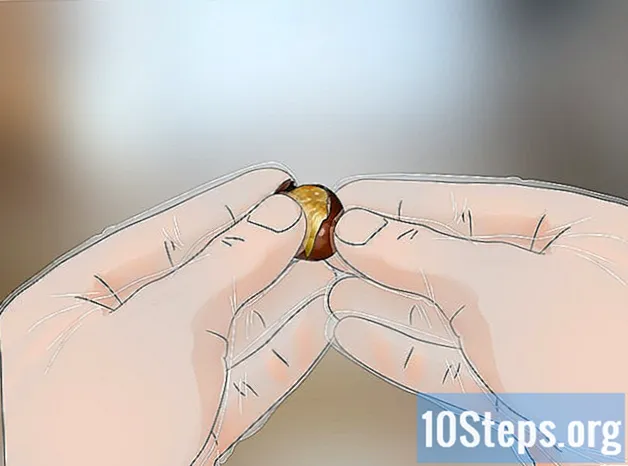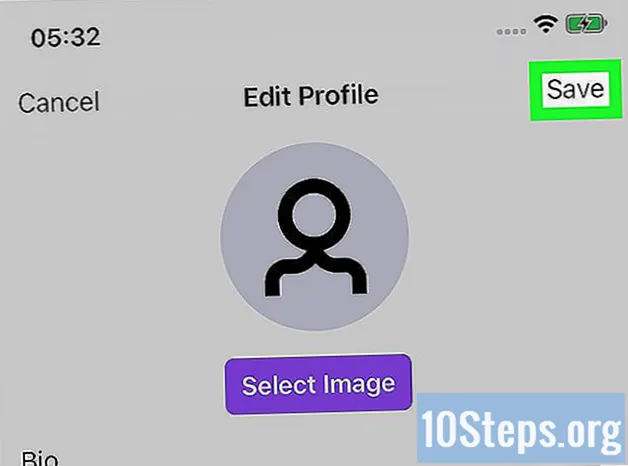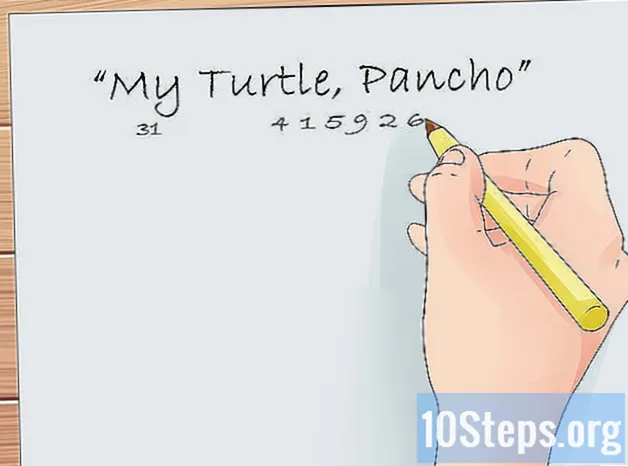เนื้อหา
การเรียนรู้วิธีพัฒนาเว็บไซต์ใน HTML และ CSS อาจเป็นกระบวนการที่ยาวนานและลำบากโดยเฉพาะอย่างยิ่งหากคุณเรียนคนเดียวตั้งแต่เริ่มต้น แม้ว่าจะสามารถซื้อหนังสือที่สอนกระบวนการเขียนโปรแกรม HTML ได้ แต่ก็มักจะต้องดูแนวคิดบางอย่างในการดำเนินการเพื่อให้เข้าใจได้ดีขึ้น ความสามารถในการคัดลอกเว็บไซต์ช่วยให้คุณสามารถแยกขั้นตอนการเข้ารหัสทีละบรรทัดช่วยให้คุณเข้าใจว่าภาษานี้ทำงานอย่างไร
ขั้นตอน
วิธีที่ 1 จาก 2: Windows
ดาวน์โหลดและติดตั้ง HTTrack หากคุณต้องการคัดลอกทั้งเว็บไซต์หรือจำนวนหน้าจำนวนมากคุณจะต้องใช้ซอฟต์แวร์ดาวน์โหลดเว็บไซต์อัตโนมัติ การพยายามบันทึกแต่ละหน้าด้วยตนเองจะใช้เวลานานและซอฟต์แวร์เหล่านี้จะทำให้กระบวนการทั้งหมดเป็นไปโดยอัตโนมัติ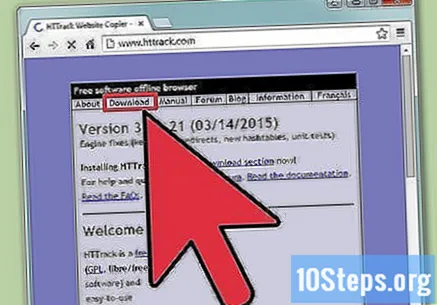
- โปรแกรมดาวน์โหลดเว็บไซต์ที่ได้รับความนิยมมากที่สุดคือ HTTrack ซึ่งเป็นซอฟต์แวร์โอเพ่นซอร์สสำหรับ Windows และ Linux สามารถคัดลอกทั้งเว็บไซต์หรือแม้แต่อินเทอร์เน็ตทั้งหมดหากกำหนดค่า (ใน) อย่างถูกต้อง! คุณสามารถดาวน์โหลด HTTrack ได้ฟรีที่ลิงค์
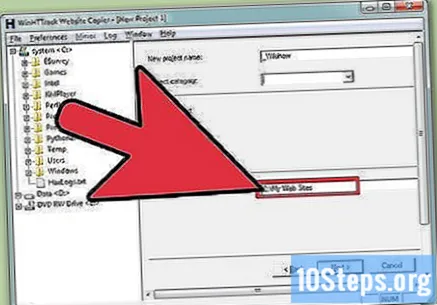
กำหนดปลายทางสำหรับไฟล์ที่คัดลอก หลังจากเปิด HTTrack คุณต้องกำหนดตำแหน่งปลายทางสำหรับไฟล์เว็บไซต์ที่จะบันทึก สร้างโฟลเดอร์เพื่อจุดประสงค์นี้โดยเฉพาะหลีกเลี่ยงไม่ให้คุณค้นหาไฟล์ในอนาคตได้ยาก- ตั้งชื่อโครงการเพื่อช่วยในการค้นหา HTTrack จะสร้างโฟลเดอร์ภายในโฟลเดอร์ที่คุณเลือกโดยใช้ชื่อเดียวกันกับโปรเจ็กต์
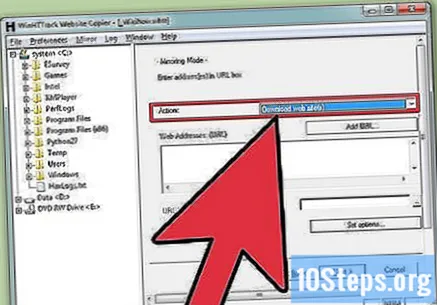
เลือกตัวเลือก "ดาวน์โหลดเว็บไซต์" จากเมนูแบบเลื่อนลง เพื่อให้แน่ใจว่า HTTrack จะดาวน์โหลดเนื้อหาทั้งหมดจากเว็บไซต์รวมถึงรูปภาพและไฟล์อื่น ๆ
ป้อนที่อยู่ของเว็บไซต์ที่คุณต้องการคัดลอก คุณสามารถป้อนที่อยู่ได้หลายรายการหากคุณต้องการคัดลอกเว็บไซต์มากกว่าหนึ่งแห่งไปยังโฟลเดอร์โครงการเดียวกัน ตามค่าเริ่มต้น HTTrack จะดาวน์โหลดลิงก์ที่เป็นไปได้ทั้งหมดที่อยู่บนเว็บเซิร์ฟเวอร์เดียวกับเว็บไซต์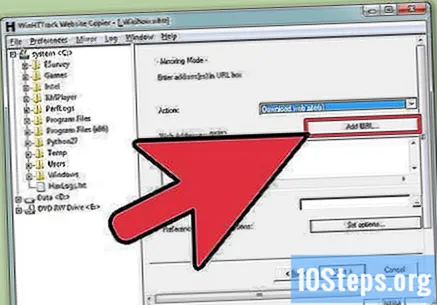
- หากเว็บไซต์ที่คุณต้องการบันทึกต้องใช้การเข้าสู่ระบบให้ใช้ปุ่ม "เพิ่ม URL" เพื่อเพิ่มที่อยู่เว็บไซต์ตลอดจนชื่อผู้ใช้และรหัสผ่าน
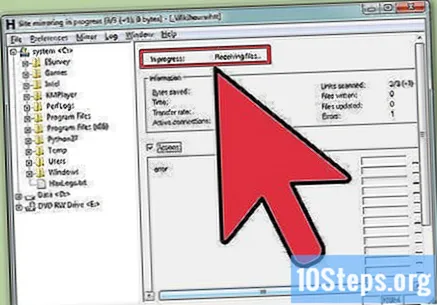
เริ่มกระบวนการคัดลอกไซต์ หลังจากป้อน URL แล้วคุณสามารถเริ่มดาวน์โหลดได้ การดาวน์โหลดอาจใช้เวลาและแบนด์วิดท์จากอินเทอร์เน็ตมากขึ้นอยู่กับขนาดของเว็บไซต์ HTTrack แสดงความคืบหน้าของไฟล์ทั้งหมดที่คัดลอกไปยังคอมพิวเตอร์
ตรวจสอบไซต์ที่คัดลอก ในตอนท้ายของการดาวน์โหลดคุณสามารถเปิดไซต์ที่ดาวน์โหลดมาและเปิดโดยตรงบนคอมพิวเตอร์ เปิดไฟล์ HTM หรือ HTML ในเว็บเบราว์เซอร์เพื่อดูหน้าเว็บราวกับว่าคุณออนไลน์ คุณยังสามารถเปิดได้ในตัวแก้ไขหน้าเว็บเพื่อดูรหัสทั้งหมดที่ประกอบเป็นเพจ ตามค่าเริ่มต้นไฟล์จะอยู่ ด้วยวิธีนี้ลิงก์จะชี้ไปที่ไฟล์ที่ดาวน์โหลดไม่ใช่เว็บไซต์ออนไลน์ ซึ่งช่วยให้สามารถดูเนื้อหาที่ดาวน์โหลดแบบออฟไลน์ได้อย่างสมบูรณ์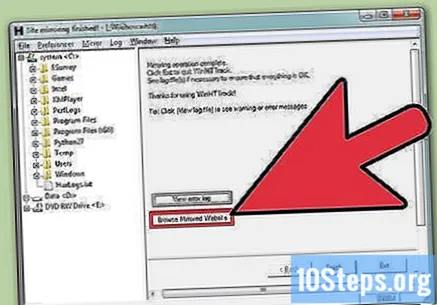
วิธีที่ 2 จาก 2: Mac
ดาวน์โหลดแอพ SiteSucker จาก Mac App Store เป็นโปรแกรมฟรีที่ช่วยให้คุณดาวน์โหลดเว็บไซต์ที่สมบูรณ์ คุณสามารถดาวน์โหลด SiteSucker ได้จากลิงค์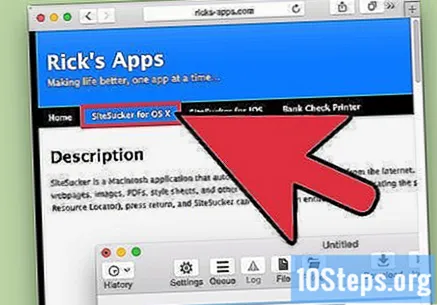
- หากคุณดาวน์โหลดแอปพลิเคชันโดยใช้ลิงก์ก่อนหน้านี้ให้ดับเบิลคลิกที่ไฟล์ DMG ลากไอคอนแอปพลิเคชัน SiteSucker ไปที่โฟลเดอร์ "Applications" เพื่อติดตั้ง
ป้อน URL ของเว็บไซต์ที่คุณต้องการคัดลอก ในการตั้งค่า SiteSucker เริ่มต้นเพจทั้งหมดจะถูกคัดลอกและบันทึกลงในคอมพิวเตอร์ SiteSucker จะไปตามแต่ละลิงก์ที่พบ แต่จะดาวน์โหลดเฉพาะไฟล์จากเว็บเซิร์ฟเวอร์เดียวกัน
- ผู้ใช้ขั้นสูงสามารถปรับการตั้งค่าได้ แต่ถ้าคุณต้องการแค่คัดลอกเว็บไซต์ก็ไม่ต้องกังวลไป ตามค่าเริ่มต้น SiteSucker จะคัดลอกเว็บไซต์ทั้งหมด
- การตั้งค่าอย่างหนึ่งที่คุณสามารถพิจารณาเปลี่ยนได้คือตำแหน่งที่เว็บไซต์จะบันทึกไว้ในคอมพิวเตอร์ของคุณ คลิกปุ่มเฟืองเพื่อเปิดเมนู "การตั้งค่า" ในส่วน "ทั่วไป" ใช้เมนู "ปลายทาง" เพื่อเลือกตำแหน่งที่คุณต้องการบันทึกไฟล์
คลิกปุ่ม "ดาวน์โหลด" เพื่อเริ่มบันทึกเว็บไซต์ SiteSucker จะเริ่มดาวน์โหลดเนื้อหาเว็บไซต์ทั้งหมดที่พิมพ์ในช่อง "URL" อาจใช้เวลาสักครู่ แต่คุณสามารถติดตามความคืบหน้าได้ที่ด้านล่างของหน้าต่างโปรแกรม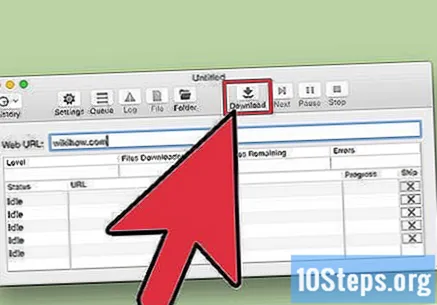
ป้อนชื่อผู้ใช้และรหัสผ่านของคุณหากได้รับแจ้ง หากคุณพยายามดาวน์โหลดเว็บไซต์ที่ป้องกันด้วยรหัสผ่านคุณจะต้องป้อนข้อมูลการเข้าสู่ระบบของคุณ โดยค่าเริ่มต้น SiteSucker จะค้นหาแอปพลิเคชัน "Access to Keys" เพื่อดูว่าข้อมูลการเข้าสู่ระบบถูกบันทึกไว้หรือไม่ หากไม่เป็นเช่นนั้นคุณจะต้องป้อนด้วยตนเอง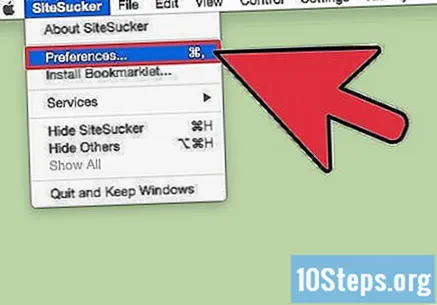
ดูเว็บไซต์ที่คัดลอกเมื่อสิ้นสุดการดาวน์โหลด ในตอนท้ายของการดาวน์โหลดไซต์คุณสามารถดูไฟล์แบบออฟไลน์ได้ราวกับว่าคุณออนไลน์ ไฟล์จะอยู่ตามค่าเริ่มต้น ด้วยวิธีนี้ลิงก์จะชี้ไปที่ไฟล์ที่ดาวน์โหลดไม่ใช่เว็บไซต์ออนไลน์ สิ่งนี้ช่วยให้คุณสามารถดูเว็บไซต์ทั้งหมดโดยไม่จำเป็นต้องเชื่อมต่ออินเทอร์เน็ต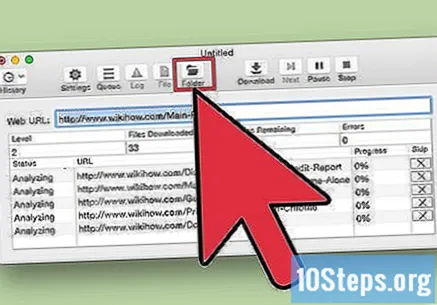
คำเตือน
- นักพัฒนาเว็บจำนวนมากใช้คำสั่งเพื่อรับการแจ้งเตือนอัตโนมัติในกรณีที่มีบุคคลอื่นคัดลอกเนื้อหาของตน อย่าคิดว่าเนื้อหาที่สามารถเข้าถึงได้มีให้ใช้งาน โปรดติดต่อผู้พัฒนาเว็บหรือเจ้าของเว็บไซต์ทุกครั้งก่อนใช้เนื้อหาที่ดาวน์โหลด
- การคัดลอกเว็บไซต์และใช้เป็นของคุณเองถือเป็นการลอกเลียนแบบ นอกจากนี้ยังถือเป็นการขโมยทรัพย์สินทางปัญญา อย่าใช้เนื้อหาที่คัดลอกจากเว็บไซต์อื่นมาเป็นของคุณเอง คุณสามารถใช้บางส่วนได้ตราบเท่าที่คุณให้เครดิตแก่เจ้าของอย่างเหมาะสม